excel如何设置图片和单元格边框对齐显示 excel设置图片和单元格边框对齐显示教程
- 更新日期:2023-03-09 09:40:51
- 来源:互联网
excel如何设置图片和单元格边框对齐显示?excel设置图片和单元格边框对齐显示教程是什么?最近有很多小伙伴在使用excel的时候,需要设置图片和单元格边框对齐显示,不知道怎么去具体操作。我们插入图片的时候,可以按住alt按键来拖动图片就可以对齐了。接下来本站就带大家来详细了解一下excel如何设置图片和单元格边框对齐显示。
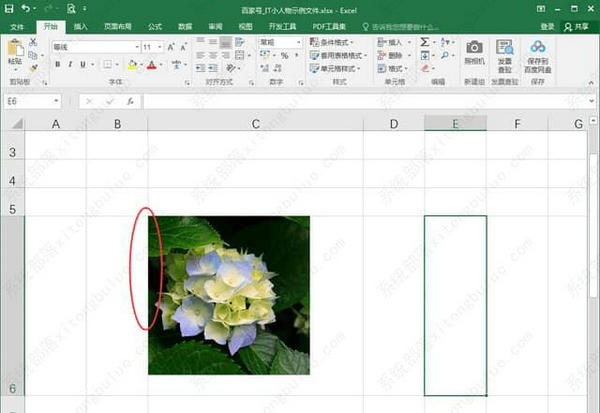
excel设置图片和单元格边框对齐显示教程:
1、以下图中的表格为例,excel表格中已插入了几张照片;
2、一般情况下,选中图片手动拖动到合适的位,希望和边框对齐,鼠标拖动就不能那么准;
3、这时可以按住Alt键,然后再拖动图片,这时你会发现照片自动与边框快速对齐了;
以上就是excel设置图片和单元格边框对齐显示教程的全部内容,希望给大家带来帮助。
















